Sådan ændres eller gendanner du standardplaceringen af kamerarullemappen i Windows 10

Denne vejledning viser dig, hvordan du ændrer eller gendanner standardplaceringen af kamerarullemappen i Windows 10.
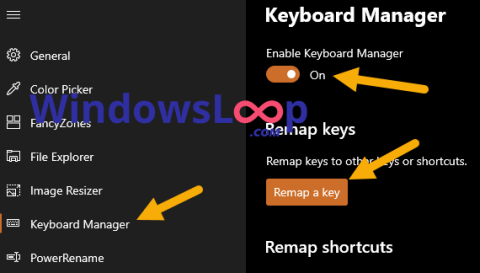
Med PowerToys kan du omdanne nøgler til andre muligheder eller genveje i Windows 10. Nedenfor er trinene til at omdanne nøgler med PowerToys.
Et par ord om PowerToys-værktøjet
Microsoft udgav for nylig et fantastisk gratis og open source-værktøj kaldet PowerToys til Windows 10. Hvis du ikke ved det, er PowerToys et værktøj med en samling af indbyggede hjælpeprogrammer. Nogle af disse hjælpeprogrammer inkluderer farvevælger, billedskifter, kør og søg, batch-omdøbning, tastaturhåndtering osv. Hver widget i PowerToys kan aktiveres eller deaktiveres individuelt. Hvis du kun vil bruge nøgleomlægningsværktøjet, kan du aktivere denne mulighed og deaktivere de andre. Kort sagt er PowerToys et ekstremt kraftfuldt værktøj, som enhver Windows-bruger burde have.
Et af de mest nyttige værktøjer i PowerToys-værktøjet er tastaturmanageren. Det giver brugerne mulighed for at bytte tastaturtaster til enhver anden tast eller genvej. Derudover kan du tildele en specifik genvej til enhver tast på dit tastatur. Omlægning af nøgler er især nyttig, hvis du har ekstra taster på dit tastatur. For at omdanne nøgler ved hjælp af PowerToys, skal du blot tildele dem i Keyboard Manager-sektionen.
Lad Quantrimang i denne hurtige og enkle vejledning vise dig trinene til at omdanne nøgler ved hjælp af PowerToys-værktøjet i Windows 10.
Trin til omlægning af nøgler ved hjælp af PowerToys-værktøjet
Når du har installeret PowerToys, skal du følge trinene nedenfor for at omdanne nøgler ved hjælp af PowerToys-værktøjet.
1. Åbn først PowerToys i Windows 10. Du kan gøre dette ved at søge efter det i menuen Start.
2. Når du har åbnet PowerToys, skal du vælge fanen "Keyboard Manager" i venstre panel.
3. Aktiver nu indstillingen "Aktiver Keyboard Manager" .
4. Klik derefter på knappen "Tilordne en nøgle igen" .
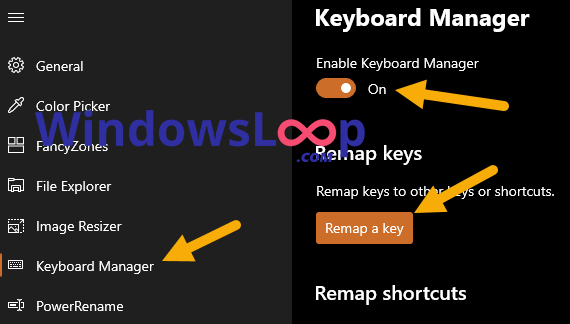
Klik på knappen "Tilbage en nøgle".
5. Klik på knappen "+".
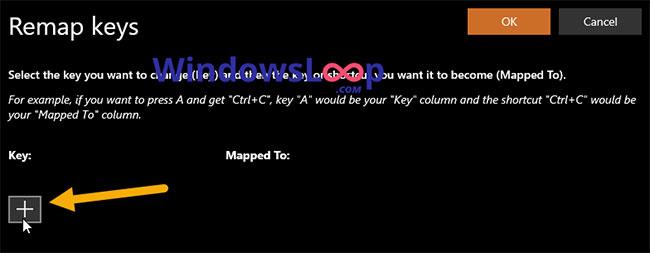
Klik på knappen "+".
6. Klik på Indtast i sektionen Nøgle.

Klik på Indtast i sektionen Nøgle
7. Tryk på en tast, du vil bruge som den gentilknyttede tast. Vælg f.eks. "`" , fordi artikelforfatteren ønsker at bruge det til at indtaste et andet tegn eller en genvej, når der trykkes på den.
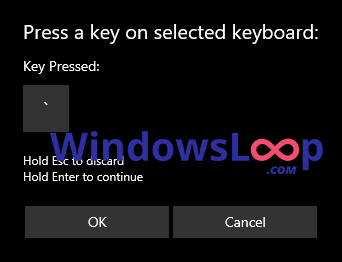
Tryk på en tast, du vil bruge som den gentilknyttede tast
8. Klik på OK.
9. Klik nu på Skriv i sektionen Tilknyttet til.
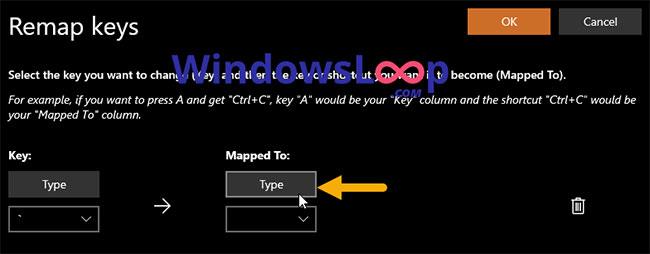
Klik på Indtast i sektionen Tilknyttet til
10. Tryk derefter på en tast, som du vil gentilknytte. I dette tilfælde ønsker forfatteren at indtaste "A", når der trykkes på "`". Hvis du ikke kan trykke på tasten, skal du vælge nøglen fra rullemenuen i sektionen "Kortlagt til".
11. Derudover kan du også kortlægge nøglen for at udføre en genvej. I dette tilfælde ønsker forfatteren at implementere genvejen Ctrl + V , når du trykker på "`"-tasten.
12. Klik på OK.
13. Sådan ser det ud, når du omformer nøglerne ved hjælp af PowerToys. I dette tilfælde, hver gang "`" trykkes på , vil det udføre genvejen Ctrl + V .
14. Klik på OK i Remap Keys- konfigurationsvinduet .
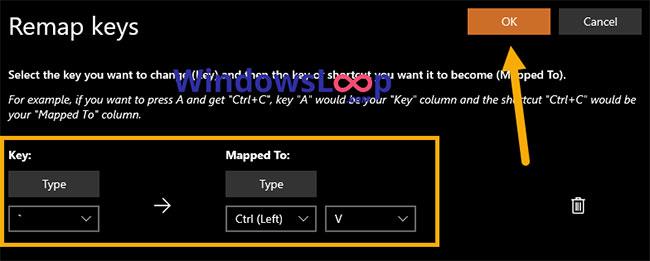
Klik på OK i Remap Keys-konfigurationsvinduet
15. Hvis du ser en advarsel, skal du klikke på knappen Fortsæt alligevel.
16. Så snart du gør det, vil remapping-instruktionerne blive føjet til listen over PowerToys-tastaturmanageren.
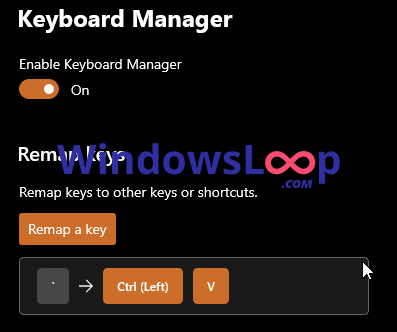
Instruktioner om gentilknytning vil blive føjet til PowerToys-tastaturadministratorens liste
Det er alt, hvad der er til det! Det er nemt at omdanne nøgler ved hjælp af PowerToys i Windows 10.
Se mere:
Denne vejledning viser dig, hvordan du ændrer eller gendanner standardplaceringen af kamerarullemappen i Windows 10.
Ved at reducere størrelsen og kapaciteten af billeder bliver det nemmere for dig at dele eller sende dem til nogen. Især på Windows 10 kan du batch-ændre størrelsen på billeder med nogle få enkle trin.
Hvis du ikke behøver at vise nyligt besøgte varer og steder af sikkerheds- eller privatlivsmæssige årsager, kan du nemt slå det fra.
Ét sted til at styre mange operationer direkte på proceslinjen.
På Windows 10 kan du downloade og installere gruppepolitikskabeloner til at administrere Microsoft Edge-indstillinger, og denne vejledning viser dig processen.
Proceslinjen har begrænset plads, og hvis du regelmæssigt arbejder med flere apps, kan du hurtigt løbe tør for plads til at fastgøre flere af dine yndlingsapps.
Statuslinjen i bunden af File Explorer fortæller dig, hvor mange elementer der er inde i og valgt for den aktuelt åbne mappe. De to knapper nedenfor er også tilgængelige i højre side af statuslinjen.
Microsoft har bekræftet, at den næste store opdatering er Windows 10 Fall Creators Update. Sådan opdaterer du operativsystemet tidligt, før virksomheden officielt lancerer det.
Indstillingen Tillad vækningstimere i Strømstyring giver Windows mulighed for automatisk at vække computeren fra dvaletilstand for at udføre planlagte opgaver og andre programmer.
Windows Security sender meddelelser med vigtige oplysninger om din enheds sundhed og sikkerhed. Du kan angive, hvilke notifikationer du ønsker at modtage. I denne artikel vil Quantrimang vise dig, hvordan du slår meddelelser til eller fra fra Windows Security Center i Windows 10.
Du kan også lide, at et klik på proceslinjeikonet fører dig direkte til det sidste vindue, du havde åbent i appen, uden behov for et miniaturebillede.
Hvis du vil ændre den første dag i ugen i Windows 10, så den matcher det land, du bor i, dit arbejdsmiljø eller for bedre at administrere din kalender, kan du ændre det via appen Indstillinger eller Kontrolpanel.
Fra og med din telefon-app version 1.20111.105.0 er der tilføjet en ny indstilling for flere vinduer, som giver dig mulighed for at aktivere eller deaktivere for at advare dig, før du lukker flere vinduer, når du afslutter din telefon-app.
Denne vejledning viser dig, hvordan du aktiverer eller deaktiverer Win32 lange stier-politikken for at have stier længere end 260 tegn for alle brugere i Windows 10.
Tilmeld dig Tips.BlogCafeIT for at lære, hvordan du deaktiverer foreslåede programmer (Foreslåede apps) på Windows 10 i denne artikel!
I dag får batteriet til at tømmes hurtigt ved at bruge mange programmer til bærbare computere. Dette er også en af grundene til, at computerbatterier hurtigt bliver slidt op. Nedenfor er de mest effektive måder at spare batteri på Windows 10, som læsere bør overveje.
Hvis du vil, kan du standardisere kontobilledet for alle brugere på din pc til standardkontobilledet og forhindre brugere i at kunne ændre deres kontobillede senere.
Er du træt af, at Windows 10 irriterer dig med "Få endnu mere ud af Windows"-startskærmen, hver gang du opdaterer? Det kan være nyttigt for nogle mennesker, men også hæmmende for dem, der ikke har brug for det. Sådan slår du denne funktion fra.
Hvis du har en kraftfuld pc eller ikke har mange opstartsprogrammer i Windows 10, så kan du prøve at reducere eller endda deaktivere Startup Delay helt for at hjælpe din pc med at starte hurtigere.
Microsofts nye Chromium-baserede Edge-browser dropper understøttelse af EPUB e-bogsfiler. Du skal bruge en tredjeparts EPUB-læserapp for at se EPUB-filer på Windows 10. Her er nogle gode gratis muligheder at vælge imellem.
Kiosktilstand på Windows 10 er en tilstand til kun at bruge 1 applikation eller kun få adgang til 1 websted med gæstebrugere.
Denne vejledning viser dig, hvordan du ændrer eller gendanner standardplaceringen af kamerarullemappen i Windows 10.
Redigering af værtsfilen kan medføre, at du ikke kan få adgang til internettet, hvis filen ikke er ændret korrekt. Den følgende artikel vil guide dig til at redigere værtsfilen i Windows 10.
Ved at reducere størrelsen og kapaciteten af billeder bliver det nemmere for dig at dele eller sende dem til nogen. Især på Windows 10 kan du batch-ændre størrelsen på billeder med nogle få enkle trin.
Hvis du ikke behøver at vise nyligt besøgte varer og steder af sikkerheds- eller privatlivsmæssige årsager, kan du nemt slå det fra.
Microsoft har netop udgivet Windows 10 Anniversary Update med mange forbedringer og nye funktioner. I denne nye opdatering vil du se en masse ændringer. Fra Windows Ink stylus-understøttelse til Microsoft Edge-browserudvidelsesunderstøttelse er Start Menu og Cortana også blevet væsentligt forbedret.
Ét sted til at styre mange operationer direkte på proceslinjen.
På Windows 10 kan du downloade og installere gruppepolitikskabeloner til at administrere Microsoft Edge-indstillinger, og denne vejledning viser dig processen.
Dark Mode er en mørk baggrundsgrænseflade på Windows 10, der hjælper computeren med at spare batteristrøm og reducere påvirkningen af brugerens øjne.
Proceslinjen har begrænset plads, og hvis du regelmæssigt arbejder med flere apps, kan du hurtigt løbe tør for plads til at fastgøre flere af dine yndlingsapps.






















